書店員向け情報 HELP
PowerPoint 2021 基礎 Office 2021/Microsoft 365 対応
- 初版年月日
- 2022年9月
- 書店発売日
- 2022年9月29日
- 登録日
- 2022年8月17日
- 最終更新日
- 2022年9月21日
紹介
これからPowerPointをお使いになる方を対象に、基本的なプレゼンテーションの作成、表やグラフの作成、画像の挿入やアニメーションの設定、印刷やスライドショーなど、基本的な機能と操作方法をわかりやすく解説しています。PowerPoint 2021の基本機能をしっかり押さえて短時間で効率よく学習できるテキストです。
セールスポイント
●PowerPointの基本機能を万遍なく学べる1冊!
これからPowerPoint 2021をお使いになる方を対象に、プレゼンテーションの作成からスライドショーの実行まで、PowerPointの基本操作を解説しています。また、グラフや画像の挿入、画面切り替えやアニメーションなどの機能を用いて、より効果的にプレゼンテーションを仕上げるテクニックも解説しています。
●Microsoft 365のPowerPointにも対応!
本書はOffice 2021の画面図を掲載していますが、Microsoft 365のPowerPointでもお使いいただけます。アップデートによって機能が更新された場合には、FOM出版のホームページで操作方法をご案内いたします。
●PowerPoint 2021の新機能も学べる!
コマンドを実行したり文字列を検索したりできる「Microsoft Search」、図形の枠線を手書き風にアレンジできる「スケッチスタイル」といった、PowerPoint 2021の新機能についても学習できます。
●学習内容をしっかり復習できる豊富な練習問題!
章末に練習問題を全7問、巻末に総合問題を全5問、収録しています。学習内容を復習することで、PowerPointの操作方法を確実にマスターできます。
●PowerPointの基本操作の習得を動画でサポート!
ご購入者特典として、確実に覚えてほしい操作 厳選50本の動画をご用意しています。スマートフォンやタブレットで動画を見て、操作方法と画面を確認しながら、パソコンで実際の操作をするという学習スタイルが可能です。
※ご購入者特典の動画は、FOM出版のホームページからご覧いただけます。
●学習に役立つ特典が充実!
ご購入者特典として、「プレゼンテーションの基礎知識」「Office 2021の基礎知識」「OneDriveの基礎知識」を提供します。学習前の事前準備や関連知識の習得にお役立てください。
※ご購入者特典は、FOM出版のホームページからダウンロードできます。
目次
本書をご利用いただく前に
第1章 PowerPointの基礎知識
この章で学ぶこと
STEP1 PowerPointの概要
■1 PowerPointの概要
STEP2 PowerPointを起動する
■1 PowerPointの起動
■2 PowerPointのスタート画面
STEP3 プレゼンテーションを開く
■1 プレゼンテーションを開く
■2 プレゼンテーションとスライド
STEP4 PowerPointの画面構成
■1 PowerPointの画面構成
■2 PowerPointの表示モード
■3 スライドの切り替え
STEP5 プレゼンテーションを閉じる
■1 プレゼンテーションを閉じる
STEP6 PowerPointを終了する
■1 PowerPointの終了
第2章 基本的なプレゼンテーションの作成
この章で学ぶこと
STEP1 作成するプレゼンテーションを確認する
■1 作成するプレゼンテーションの確認
STEP2 新しいプレゼンテーションを作成する
■1 新しいプレゼンテーションの作成
■2 テーマの適用
STEP3 プレースホルダーを操作する
■1 プレースホルダー
■2 タイトルの入力
■3 プレースホルダーの選択
■4 プレースホルダーのサイズ変更
■5 プレースホルダーの移動
STEP4 新しいスライドを挿入する
■1 新しいスライドの挿入
STEP5 箇条書きテキストを入力する
■1 箇条書きテキストの入力
■2 箇条書きテキストのレベルの変更
■3 文字のコピー
STEP6 文字や段落に書式を設定する
■1 フォント・フォントサイズ・フォントの色の
変更
■2 フォントサイズの拡大・縮小
■3 行頭文字の変更
■4 行間の設定
STEP7 プレゼンテーションの構成を変更する
■1 スライドの複製
■2 スライドの入れ替え
■3 スライド一覧でのスライドの入れ替え
STEP8 スライドショーを実行する
■1 スライドショー
■2 スライドショーの実行
STEP9 プレゼンテーションを保存する
■1 名前を付けて保存
練習問題
第3章 表の作成
この章で学ぶこと
STEP1 作成するスライドを確認する
■1 作成するスライドの確認
STEP2 表を作成する
■1 表の構成
■2 表の作成
■3 表の移動とサイズ変更
STEP3 行列を操作する
■1 行や列の削除
■2 行や列の挿入
■3 列の幅の変更
STEP4 表に書式を設定する
■1 表のスタイルの適用
■2 表スタイルのオプションの確認
■3 文字の配置の変更
練習問題
第4章 グラフの作成
この章で学ぶこと
STEP1 作成するスライドを確認する
■1 作成するスライドの確認
STEP2 グラフを作成する
■1 グラフ
■2 グラフの作成
■3 グラフの移動とサイズ変更
■4 グラフの構成要素
STEP3 グラフのレイアウトを変更する
■1 グラフのレイアウトの変更
STEP4 グラフに書式を設定する
■1 グラフの色の変更
■2 グラフタイトルの書式設定
■3 データラベルの書式設定
STEP5 グラフのもとになるデータを修正する
■1 グラフのコピー
■2 グラフのもとになるデータの修正
練習問題
第5章 図形やSmartArtグラフィックの作成
この章で学ぶこと
STEP1 作成するスライドを確認する
■1 作成するスライドの確認
STEP2 図形を作成する
■1 図形
■2 図形の作成
■3 図形への文字の追加
■4 図形の移動とサイズ変更
STEP3 図形に書式を設定する
■1 図形のスタイルの適用
■2 図形の書式設定
■3 図形のコピー
STEP4 SmartArtグラフィックを作成する
■1 SmartArtグラフィック
■2 SmartArtグラフィックの作成
■3 テキストウィンドウの利用
■4 図形の追加と削除
■5 SmartArtグラフィックの移動とサイズ変更
STEP5 SmartArtグラフィックに書式を設定する
■1 SmartArtグラフィックのスタイルの適用
■2 図形の書式設定
STEP6 箇条書きテキストをSmartArtグラフィックに変換する
■1 SmartArtグラフィックに変換
■2 SmartArtグラフィックのレイアウトの変更
練習問題
第6章 画像やワードアートの挿入
この章で学ぶこと
STEP1 作成するスライドを確認する
■1 作成するスライドの確認
STEP2 画像を挿入する
■1 画像
■2 画像の挿入
■3 画像の移動とサイズ変更
■4 図のスタイルの適用
■5 画像の明るさとコントラストの調整
STEP3 アイコンを挿入する
■1 アイコン
■2 アイコンの挿入
■3 アイコンの移動とサイズ変更
■4 アイコンの書式設定
STEP4 ワードアートを挿入する
■1 ワードアート
■2 ワードアートの挿入
■3 文字列の方向の変更
■4 ワードアートのサイズ変更
■5 ワードアートの移動
練習問題
第7章 特殊効果の設定
この章で学ぶこと
STEP1 アニメーションを設定する
■1 アニメーション
■2 アニメーションの設定
■3 アニメーションの確認
■4 効果のオプションの設定
■5 アニメーションの再生順序の変更
■6 アニメーションのコピー/貼り付け
STEP2 画面切り替えの効果を設定する
■1 画面切り替え
■2 画面切り替えの設定
■3 画面切り替えの確認
■4 効果のオプションの設定
■5 画面の自動切り替え
練習問題
第8章 プレゼンテーションをサポートする機能
この章で学ぶこと
STEP1 プレゼンテーションを印刷する
■1 印刷のレイアウト
■2 ノートペインへの入力
■3 ノートの印刷
STEP2 スライドを効率的に切り替える
■1 スライドの切り替え
■2 目的のスライドへジャンプ
STEP3 ペンや蛍光ペンを使ってスライドを部分的に強調する
■1 ペンや蛍光ペンの利用
■2 ペンの色の変更
■3 インク注釈の保持
STEP4 発表者ツールを使用する
■1 発表者ツール
■2 発表者ツールの使用
■3 発表者ツールの画面の構成
■4 スライドショーの実行
■5 目的のスライドへジャンプ
■6 スライドの拡大表示
STEP5 リハーサルを実行する
■1 リハーサル
■2 リハーサルの実行
■3 スライドのタイミングのクリア
STEP6 目的別スライドショーを作成する
■1 目的別スライドショー
■2 目的別スライドショーの作成
■3 目的別スライドショーの実行
練習問題
総合問題
総合問題1
総合問題2
総合問題3
総合問題4
総合問題5
付録 PowerPoint 2021の新機能
STEP1 ストック画像を利用する
■1 ストック画像
■2 ストック画像の挿入
STEP2 スケッチスタイルを利用する
■1 スケッチスタイル
■2 スケッチスタイルの適用
STEP3 Microsoft Searchを利用する
■1 Microsoft Search
■2 Microsoft Searchを使ったコマンドの実行
■3 Microsoft Searchを使ったヘルプの表示
索引
ショートカットキー一覧
上記内容は本書刊行時のものです。